今天和大家分享一下win10系统wifi不稳定问题的解决方法,在使用win10系统的过程中经常不知道如何去解决win10系统wifi不稳定的问题,有什么好的办法去解决win10系统wifi不稳定呢?小编教你只需要1、右键系统右下角网络图标-打开网络和共享中心; 2、进入网络和共享中心面板-更改适配器设置;就可以了;下面就是我给大家分享关于win10系统wifi不稳定的详细步骤::
解决方法如下: 1、右键系统右下角网络图标-打开网络和共享中心; 
2、进入网络和共享中心面板-更改适配器设置;
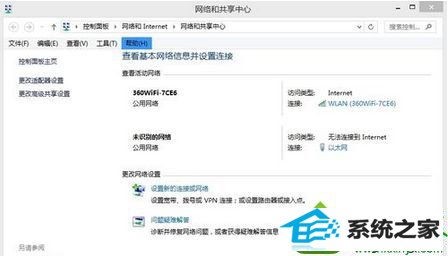
3、右键当前接入的wiFi网络-状态;

4、wLAn状态-无线属性;

5、安全选项卡-高级设置;
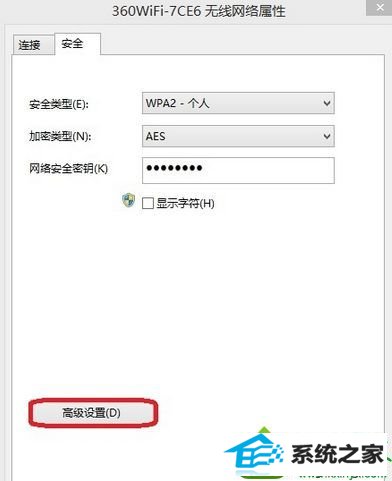
6、勾选 为此网络启动联邦信息处理标准(Fips)兼容 -确定,就可以增强windows 8 wLAn 无线网络的稳定性和兼容性,减少无线网络掉线的情况。
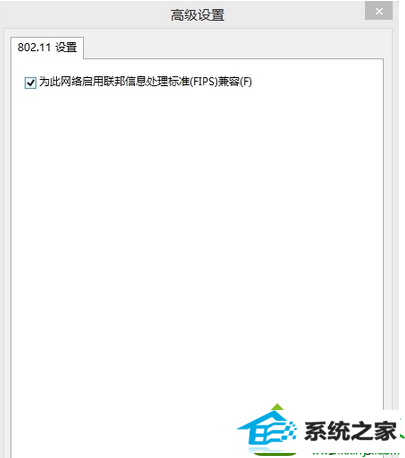
友情链接:
本站发布的资源仅为个人学习测试使用!不得用于任何商业用途!请支持购买微软正版软件!
如侵犯到您的版权,请通知我们!我们会第一时间处理! Copyright?2021 专注于win7系统版权所有 川ICP备128158888号-8